很多朋友升级了win10系统后删除文件竟然没有提示,这是怎么回事呢?这么强大的win10怎么会没有提示呢?其实只不是是它躲起来了。接下来,小编就给大家演示一下解决win10删除文件不提示的小技巧
一直以为win10系统下删除文件没有提示窗口是个bug,用了别人的电脑才发现是自己没有设置,导致了很多麻烦。今天,小编就将win10设置删除文件出现提示框的解决方法分享给你们,有需要就一起来了解一下吧
1、右击回收站,选择属性
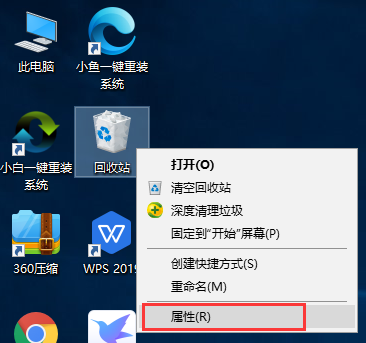
win10删除不提示电脑图解-1
2、在打开的回收站属性中勾选显示删除确认对话框,点击应用确定即可
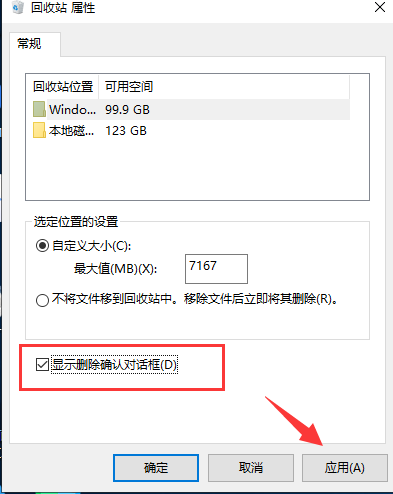
win10删除不提示电脑图解-2
3、来个文件试一下,右击选择删除,看,删除文件的提示出来了,以后就不怕误删除啦
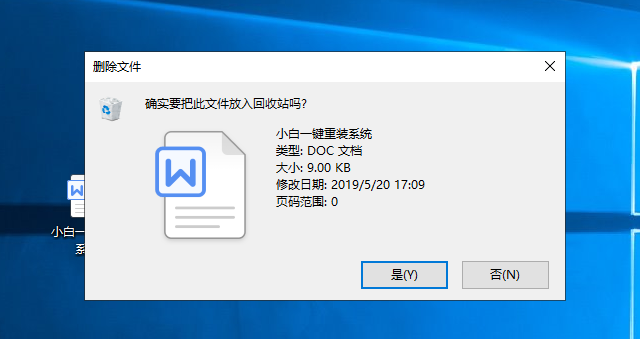
win10设置删除文件提示电脑图解-3
4、对了,如果还想要找回回收站的文件,一定不要勾选移除文件后立即将其删除
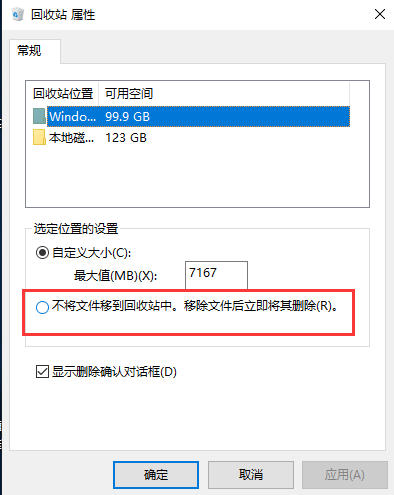
win10删除不提示电脑图解-4
以上就是win10删除文件不提示窗口的解决方法了,是不是很简单呢?